كيفية إيقاف تشغيل WiFi على جهاز iPhone
في أحد الأيام، كنت في حاجة للاسترخاء بعيدًا عن الإنترنت، لكن ولفترة طويلة، كنت أواجه مشكلة في إيقاف تشغيل WiFi على iPhone.
كنت دائمًا أتوجه إلى الإعدادات، لكنني أحيانًا أنسى أو أتردد في إيقافه. لحسن الحظ، اكتشفت الطريقة السهلة التي يمكن أن توفر لي الكثير من الوقت.
تطرقنا إلى تسريع الانترنت لديك، وإختبار قوة إشارة Wifi، ومشكلة البطيء. وكلمة مرور WiFi وإستخراج جميع كلمات السر لشبكات الواي فاي.
في هذا المقال، سنستعرض كيفية تنفيذ هذه الخطوة البسيطة وأسبابها وفوائدها، لنساعدك في اتخاذ قرار مستنير.
في عصر تتسارع فيه التكنولوجيا وتتزايد فيه الاجهزة المتصلة بالشبكة، قد يبدو التحكم في خيارات الاتصال على أجهزتنا مسألة بسيطة.
لكن لها تأثير كبير على تجربة الاستخدام اليومية.
إذا كنت تبحث عن وسيلة لتعزيز أمان جهازك أو لتوفير طاقة البطارية، فإن إيقاف تشغيل WiFi تمامًا على جهاز iPhone قد يكون الحل الأمثل.
التشغيل iOS مثل مفتاح تبديل WiFi
عندما قدمت شركة Apple ميزة مركز التحكم في نظام التشغيل iOS 7، فقد منحت المستخدمين اختصارات لميزات معينة في نظام التشغيل iOS مثل مفتاح تبديل WiFi.
إقرأ أيضا:
› طريقة معرفة الاجهزة المتصلة معك
› طريقة اخفاء شبكة الويفي الخاص بك عن الجيران
› لماذا يجب عليك تعطيل UPnP
كيفية إيقاف تشغيل WiFi على جهاز iPhone
1. على جهاز iPhone أو iPad، قم بتشغيل تطبيق "الإعدادات".
2. انقر فوق Wi-Fi.
3. قم بإيقاف تشغيل المفتاح (يجب ألا يكون المفتاح باللون الأخضر بعد الآن):
4. عند فتح "مركز التحكم"، يجب أن ترى خطًا مائلًا عبر أيقونة WiFi مما يشير إلى أنه تم تعطيلها.
5. انقر فوقها إذا كنت تريد إعادة تشغيل WiFi:
لاحظ أن هذا يؤدي إلى إيقاف تشغيل WiFI الخاص بجهاز iPhone بشكل دائم حتى تتبع نفس الخطوات لإعادة تشغيله.
إذا كنت تستخدم خطة بيانات محدودة، فإن نسيان إعادة تشغيل WiFi قد يؤدي إلى استنزاف بياناتك بشكل أسرع كثيرًا. لاحظ أيضًا أنه عند عدم الاتصال بشبكة WiFi.
فهناك ميزات معينة ستفقدها. يتضمن هذا (على سبيل المثال لا الحصر):
خطوات إيقاف تشغيل WiFi تمامًا على جهاز iPhone:
1. فتح الإعدادات: ابدأ بفتح تطبيق الإعدادات على جهاز iPhone الخاص بك.
2. يمكنك العثور على رمز الإعدادات على الشاشة الرئيسية، والذي يشبه الترس.
3. الوصول إلى قسم WiFi: انتقل إلى خيار "WiFi" في قائمة الإعدادات.
4. سيؤدي النقر على هذا الخيار إلى فتح صفحة إعدادات الشبكة اللاسلكية.
5. إيقاف WiFi: قم بتبديل الزر الموجود بجانب "WiFi" إلى وضع الإيقاف (Off).
6. سيتحول المؤشر إلى اللون الرمادي، مما يشير إلى إيقاف تشغيل الواي فاي بالكامل.
كيفية إيقاف تشغيل WiFi مؤقتًا على جهاز iPhone
1. افتح مركز التحكم
2. انقر على أيقونة WiFi:
3. سترى رسالة تومض أعلى الشاشة لإعلامك بأن WiFi سيتم تعطيله حتى صباح اليوم التالي
4. سيصبح الرمز الآن باللون الرمادي وسيبدو مختلفًا مقارنةً بإيقاف تشغيل WiFi بشكل دائم
افتراضيًا، إذا قمت بتعطيل WiFi مؤقتًا، فسوف يتم تشغيله تلقائيًا عند الساعة 5 صباحًا بالتوقيت المحلي. ومع ذلك، يجب أن نشير إلى أنه توجد حالات يمكن فيها إعادة تشغيله في وقت أبكر.
وفقًا لموقع دعم Apple، يمكن أن يحدث هذا عند إعادة تشغيل جهازك أو إذا كنت تمشي أو تقود إلى موقع جديد. على سبيل المثال، إذا قمت بتعطيل WiFi .
مؤقتًا لأنك في مقهى ولم تكن شبكة WiFi قوية بشكل خاص، ولكن إذا غادرت محيط المقهى (والشبكات القريبة)، فسوف يتم تشغيله مرة أخرى.
الأسباب والفوائد إيقاف تشغيل WiFi:
1. تحسين الأمان: إيقاف تشغيل WiFi يحمي جهازك من الهجمات المحتملة عبر الشبكات اللاسلكية غير الموثوقة، ويقلل من خطر التعرض للتهديدات الأمنية.
2. حفظ البطارية: WiFi يمكن أن يكون من المصادر الكبيرة لاستهلاك البطارية. بإيقاف تشغيله، يمكنك تمديد عمر البطارية أثناء استخدامك للجهاز.
3. تحسين الأداء: إيقاف WiFi يمكن أن يساهم في تحسين أداء الجهاز بفضل تقليل استخدام الموارد المتعلقة بالشبكة.
› إصلاح مشكلة البطيء الإنترنت من خلال موجه الأوامر
› حل مشكلة عدم ظهور اسم شبكة Wi-Fi على هاتف
› أفضل الاماكن لوضع الراوتر في المنزل لتقوية اشارة الواي فاي
الإيجابيات والسلبيات إيقاف تشغيل WiFi:
بالنسبة الإيجابيات:
من بينها تعزيز الأمان الشخصي وحماية البيانات، وكذالك توفير طاقة البطارية، وكذالك تقليل التداخل مع الشبكات الأخرى.
بالنسبة السلبيات:
عدم القدرة على الاتصال بالإنترنت عبر WiFi، مما يتطلب استخدام بيانات الجوال. و كذالك فقدان الاتصال بالشبكات المحلية ومشاركة الملفات عبر WiFi.
خاتمة:
إيقاف تشغيل WiFi على جهاز iPhone يمكن أن يكون خطوة فعالة لتعزيز الأمان وحفظ البطارية، لكنه يأتي مع بعض التنازلات.
اتخذ القرار بناءً على احتياجاتك الشخصية لتحقيق أقصى استفادة من جهازك.
› يمكنك متابعة : الواي فاي
› طريقة : معرفة الاجهزة المتصلة
› طريقة :اخفاء شبكة الويفي
› طريقة :ضبط وتهيئة TP LINK




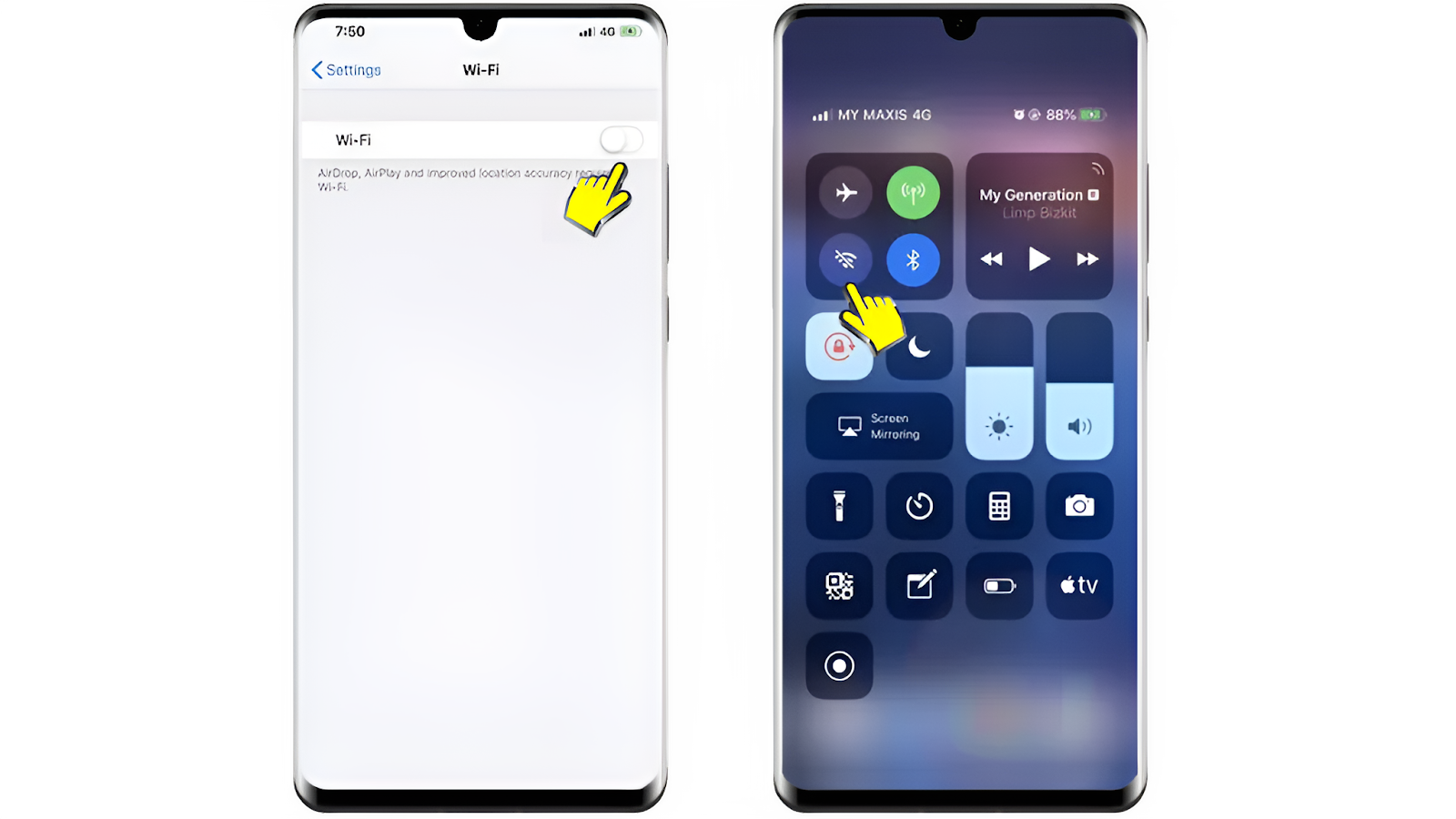

إرسال تعليق